如何修改word
在日常工作和学习中,Word文档是不可或缺的工具,无论是撰写报告、制作简历还是编辑文章,我们都需要不断地对文档进行修改和完善。那么,如何高效地修改Word文档呢?以下是几个关键步骤和技巧:
**1. **审阅与批注**
修改的第一步是仔细审阅文档内容。Word的“审阅”功能提供了强大的工具,如“批注”和“修订”。使用批注功能,可以在文档旁边添加注释,指出需要修改的地方或提供建议。而修订功能则能自动追踪文档的每一次更改,包括添加、删除和格式调整,便于查看和接受或拒绝这些更改。
**2. **使用查找与替换**
对于文档中频繁出现的错误或需要统一修改的内容,使用“查找与替换”功能可以大大提高效率。只需在“查找内容”框中输入需要修改的文字,在“替换为”框中输入新的内容,点击“替换全部”即可快速完成修改。
**3. **调整格式与布局**
格式和布局的调整也是修改Word文档的重要部分。利用Word的段落设置、字体样式、页面布局等功能,可以对文档的外观进行精细调整。例如,通过调整段落间距、字体大小和颜色,可以使文档更加易读;通过设置页面边距、纸张方向和页眉页脚,可以确保文档符合特定的格式要求。
**4. **插入与删除内容**
在修改过程中,难免需要添加新的内容或删除不必要的信息。Word提供了丰富的插入工具,如文本框、图片、表格等,可以帮助我们丰富文档内容。同时,通过简单的删除操作或利用“剪切”和“粘贴”功能,可以轻松移除不需要的部分。
**5. **保存与备份**
完成修改后,别忘了及时保存文档。为了避免意外丢失,建议定期备份文档到不同的位置或存储设备中。此外,Word还提供了版本控制功能,可以保存文档的多个版本,方便日后查阅和比较。
通过以上步骤和技巧,我们可以更加高效地修改Word文档,使其更加完善、专业。